Heim >Computer-Tutorials >Computerwissen >So installieren Sie ein 4K-System mit einer Solid-State-USB-Festplatte
So installieren Sie ein 4K-System mit einer Solid-State-USB-Festplatte
- 王林nach vorne
- 2024-02-13 22:06:081000Durchsuche
Der
php-Editor Strawberry zeigt Ihnen, wie Sie bei 4K-Problemen eine Solid-State-USB-Festplatte verwenden, um das System zu installieren. Während des Systeminstallationsprozesses können bei vielen Benutzern Probleme mit der 4K-Ausrichtung auftreten, die dazu führen, dass die Installation fehlschlägt oder das System langsam läuft. Es gibt viele Möglichkeiten, dieses Problem zu lösen, einschließlich der Verwendung spezieller Tools zum Ausrichten von Partitionen, der Verwendung spezifischer Installationsimages usw. In diesem Artikel erhalten Sie eine detaillierte Einführung in die Lösungen für 4K-Probleme, die bei der Installation des Systems auf einer Solid-State-USB-Festplatte auftreten, und helfen Ihnen, die Systeminstallation erfolgreich abzuschließen und ein reibungsloseres Nutzungserlebnis zu genießen.
Was ist, wenn wir beim Einbau der SSD die „4K-Ausrichtung“ vergessen und das System bereits in der SSD installiert und verwendet wurde? was zu tun? Ist es möglich, eine „verlustfreie 4K-Ausrichtung“ durchzuführen, ohne die Partition neu zu formatieren und das System neu zu installieren?

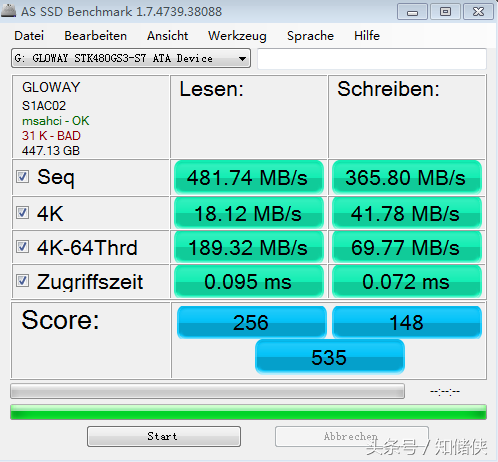
(Gloway 480G SSD, vor 4K-Ausrichtung)
Natürlich kann es. Und es gibt viele Möglichkeiten. Wir wählen aber nur den einfachsten und schnellsten Weg zur „verlustfreien 4K-Ausrichtung“ von SSD.
Das Folgende ist eine Methode zur „verlustfreien 4K-Ausrichtung“ von SSD, die nur 2 Schritte erfordert und weniger als 10 Minuten dauert.
Software: Paragon Alignment Tool? 3.0
„Lossless 4K Alignment“-Bedienungsschritte:
1. Wählen Sie die Festplatte aus, die Sie betreiben möchten.
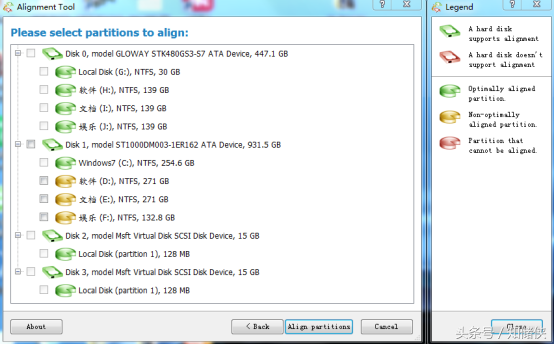
Denken Sie unbedingt daran, nur die Festplatte auszuwählen, die Sie zum Betrieb benötigen.
2. Klicken Sie nach der Auswahl auf „Partitionen ausrichten“. Die Zeit wird den Rest erledigen. In weniger als 10 Minuten ist die „verlustfreie 4K-Ausrichtung“ abgeschlossen.
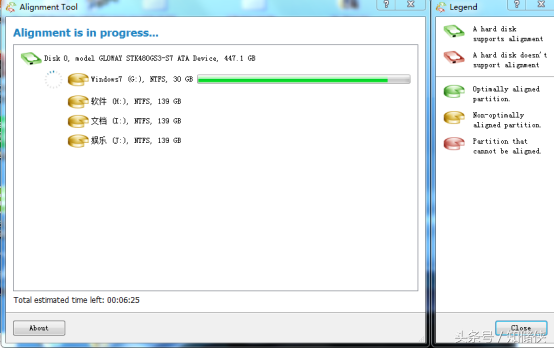
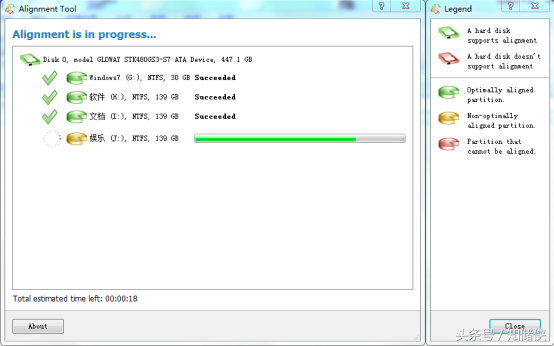
Ist es nicht ganz einfach? Dies ist der einfachste und schnellste Weg zur „verlustfreien 4K-Ausrichtung“!
Werfen wir einen Blick auf die Testgeschwindigkeit der Gloway 480G SSD.
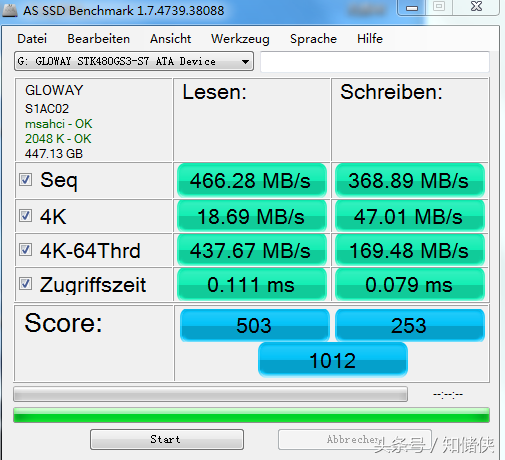
(Gloway 480G SSD, nach 4K-Ausrichtung)
Es scheint keine Änderung beim sequentiellen Lesen und Schreiben vor und nach der 4K-Ausrichtung zu geben. unglaublich! Ich habe zuvor eine SSD von Kingston verwendet, aber die 4K war nicht ausgerichtet und die Lese- und Schreibgeschwindigkeit sank stark. Aber diese Gloway 480G SSD scheint kaum Einfluss auf das sequentielle Lesen und Schreiben zu haben, selbst wenn die 4K nicht ausgerichtet ist. Schauen wir weiter nach unten. „4K“ scheint hier keinen Einfluss zu haben.
Aber in Bezug auf „4K-64Thrd“ ist der Unterschied zwischen Gloways 480G SSD „4K-Ausrichtung“ enorm. Der Abstand zwischen „4K-64Thrd“ führt direkt zu einem fast verdoppelten Abstand im Gesamtscore der SSD vor und nach „4K-Ausrichtung“. Nach der 4K-Anpassung änderte Gloway die Gesamtpunktzahl der 480G-SSD von über 500 auf über 1.000. Das ist die tatsächliche Leistung dieser SSD.
Wenn wir also SSD verwenden, müssen wir „4K-ausgerichtet“ sein. Es spielt keine Rolle, ob es nicht „4K-ausgerichtet“ ist. Mit der oben beschriebenen Methode geht das ganz einfach.
Das obige ist der detaillierte Inhalt vonSo installieren Sie ein 4K-System mit einer Solid-State-USB-Festplatte. Für weitere Informationen folgen Sie bitte anderen verwandten Artikeln auf der PHP chinesischen Website!
In Verbindung stehende Artikel
Mehr sehen- So installieren Sie den Edge-Browser auf einem Win7-System
- Wie lösche ich das Win10-Systeminstallationspaket? So löschen Sie das Installationspaket des Win10-Systems
- Enthüllung des Infinix Zero 30 5G: 50-Megapixel-Frontkamera, 4K-Video ist äußerst detailliert
- Test der GALAXY GeForce RTX 4070 Ti SUPER
- MSIs Flaggschiff-QD-OLED-Display MPG 321URX ist in China erhältlich: 31,5 Zoll 4K 240 Hz für 7.999 Yuan

